tuutlebot3 ubuntu mate 实现vnc连接
摘要:
在turtlebot3 安装的nbuntu mate系统实验过。
实现内容
x11vnc 安装
x11vnc自动启动
vnc分辩率设置
具体配置步骤如下:
步骤 1 - 安装 X11VNC
sudo apt install x11vnc -y
步骤 2 - 配置访问密码
sudo x11vnc -storepasswd /etc/x11vnc.pass
步骤 3 - 创建服务
sudo vi /lib/systemd/system/x11vnc.service
#粘贴如下代码,最后 :wq 保存,请使用root用户,否则没有权限。
[Unit]
Description=Start x11vnc at startup.
After=multi-user.target
[Service]
Type=simple
ExecStart=/usr/bin/x11vnc -auth guess -forever -loop -noxdamage -repeat -rfbauth /etc/x11vnc.pass -rfbport 5900 -shared
[Install]
WantedBy=multi-user.target
步骤 4 - 配置防火墙,配置和启动服务
sudo ufw allow 5900
sudo systemctl enable x11vnc.service
sudo systemctl daemon-reload
步骤 五 设置vncserver开机自启
这样不用每次都vncserver,编辑 /etc/rc.local 在 exit 0 前添加以下内容
sudo service x11vnc start -geometry 1280×1024
步骤六解决vnc连接后分辨率的问题
编/boot/config.txt
运行sudo gedit /boot/config.txt
找到framebuffer_width=和framebuffer_height=
更改为
framebuffer_width=1280
framebuffer_height=800
如下图所示,保存
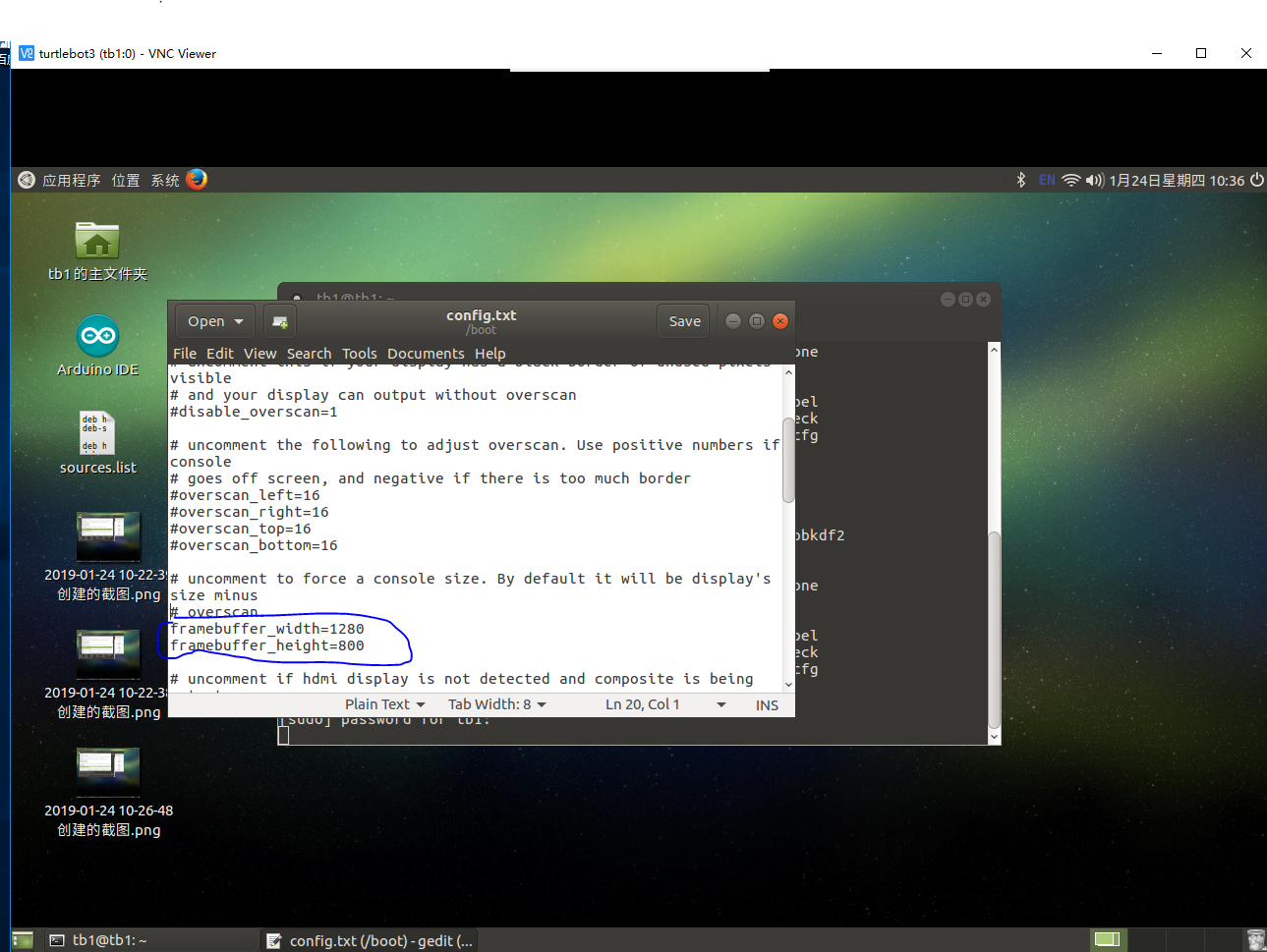
如果是ubuntu16.04有请使用以下方法
xrandr --fb 1920x1080
步骤七最后重启
如果没有设计开机启动就用以下的手动方式启动
sudo service x11vnc start
步骤八访问服务
下载一个vnc客户端,比如从这里下载
打开客户端,输入目标ip,密码,进行连接。
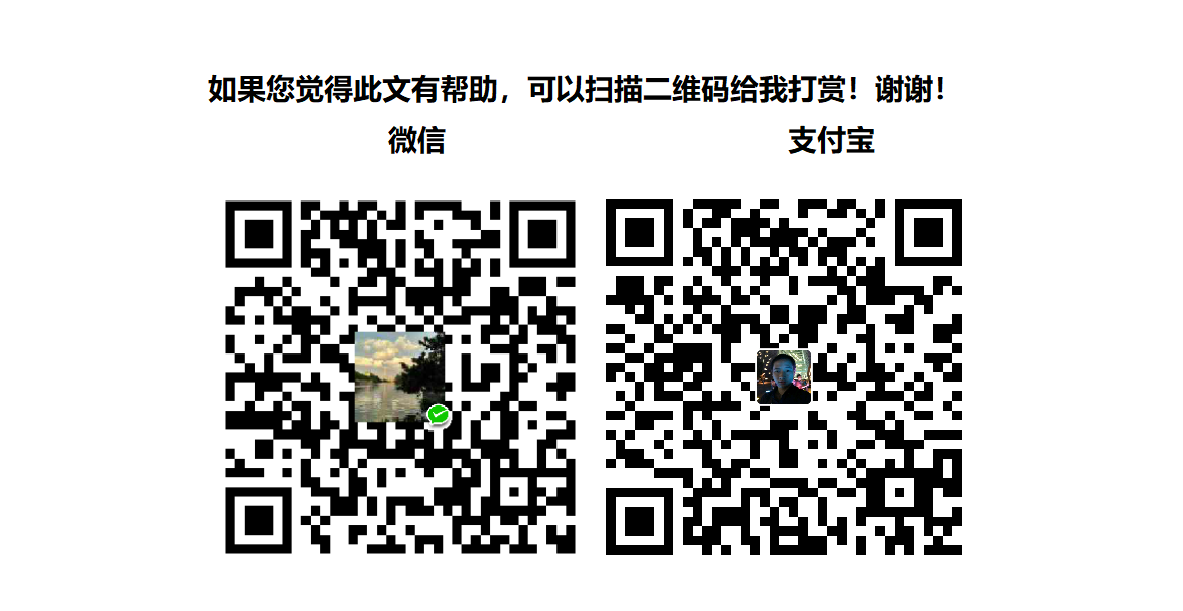







 本文详细介绍在Ubuntu系统上配置X11VNC服务的方法,包括安装、密码配置、服务创建、防火墙设置、分辨率调整及VNC客户端连接,实现远程桌面访问。
本文详细介绍在Ubuntu系统上配置X11VNC服务的方法,包括安装、密码配置、服务创建、防火墙设置、分辨率调整及VNC客户端连接,实现远程桌面访问。
















 2139
2139

 被折叠的 条评论
为什么被折叠?
被折叠的 条评论
为什么被折叠?








